Como acessar e usar a Apple Music Replay
O que é o Apple Music Replay?
A Apple Music Replay é um recurso que permite acessar seu histórico de audição e criar listas de reprodução personalizadas com base em suas músicas mais transmitidas a cada ano.Isto'é como uma cápsula do tempo de suas músicas favoritas, permitindo que você reviva sua jornada musical nos últimos doze meses.
Pense nisso como uma mixtape digital que'S automaticamente com curadoria para você, com base em seus hábitos de escuta.Com o Apple Music Replay, você pode descobrir facilmente os favoritos antigos ou novos artistas que pode ter perdido durante o ano.
Para acessar o Apple Music Replay, tudo o que você precisa é de uma assinatura ativa do Apple Music e um dispositivo compatível.Se você usa um iPhone, iPad, Mac ou PC, pode começar rapidamente e começar a explorar suas listas de reprodução personalizadas.
Uma vez que você'Acessei a Apple Music Replay, você'Será capaz de ver suas principais músicas, melhores artistas e tempo de audição total para o ano.Além disso, você pode conferir as listas de reprodução organizadas por ano e compartilhá -las facilmente com seus amigos e familiares.
Então, se você'Re alguém que adora música e quer acompanhar seus hábitos de escuta, o Apple Music Replay é a ferramenta perfeita para você.Comece a explorar sua jornada musical hoje e descubra o poder das listas de reprodução personalizadas com a Apple Music Replay.
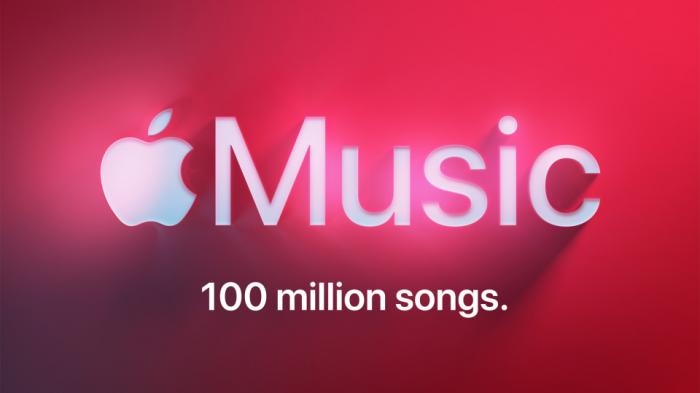
Como acessar a Apple Music Replay no iPhone
A Apple Music Replay é um recurso que permite que os usuários visualizem suas músicas, artistas e álbuns mais tocados do ano passado.Isto'É uma excelente maneira de descobrir novas músicas com base em seus hábitos de escuta.Aqui's Como acessá -lo no seu iPhone:
- Para acessar o Apple Music Replay no seu iPhone, inicie o aplicativo Apple Music.
- Toque na foto do seu perfil no canto superior esquerdo da tela.
- Role para baixo e selecione"Obtenha sua mistura de repetição."
- Você'Será redirecionado para uma página da web, onde você pode gerar sua lista de reprodução de repetições do Apple Music.
- Toque em"Adicionar"Botão para adicionar a lista de reprodução à sua biblioteca.
Uma vez que você'Gerou sua lista de reprodução de reprodução do Apple Music, ele atualizará todos os domingos com suas músicas, artistas e álbuns mais tocados da semana passada.Você pode acessá -lo indo à sua biblioteca e selecionando"Listas de reprodução."
Isto'vale a pena notar que o replay da Apple Music só volta até o início do ano, então se você'estou procurando suas músicas mais tocadas antes disso, você ganhou't encontre -os aqui.No entanto, você sempre pode conferir sua história de escuta no"Tocado recentemente"Seção do aplicativo.
Em resumo, o acesso ao Apple Music Replay no seu iPhone é um processo direto.Apenas vá para a foto do seu perfil, role para baixo para"Obtenha sua mistura de repetição,"Gere sua lista de reprodução e goste de ouvir suas músicas, artistas e álbuns mais tocados do ano passado.
Como acessar o Apple Music Replay no iPad
A Apple Music Replay é um recurso fantástico que permite redescobrir suas faixas e artistas favoritos do ano passado.Se você'R. É um ávido amante da música ou apenas procurando uma nostalgia divertida, acessar sua lista de reprodução de reprodução do Apple Music no seu iPad é rápida e fácil.
Em primeiro lugar, verifique se você tem a versão mais recente do aplicativo Apple Music instalado no seu iPad.Em seguida, inicie o aplicativo e navegue para o"Ouça agora"guia na parte inferior da tela.
Role para baixo até ver o"Obtenha sua mistura de repetição"seção e toque nela.Você'Será redirecionado para o site da Apple Music Replay, onde você pode acessar sua lista de reprodução personalizada.
Como alternativa, você também pode acessar sua lista de reprodução de repetições do Apple Music diretamente do aplicativo Apple Music no seu iPad.Simplesmente vá para o"Biblioteca"guia e role para baixo até ver o"Listas de reprodução"seção.
Sob o"Adicionado recentemente"seção, você'encontrará o"Replay 20xx"Lista de reprodução, onde xx representa o ano atual.Toque nele, e você'Será capaz de ver sua lista de reprodução personalizada com base em suas músicas, artistas e álbuns mais ouvidos do ano.
A partir daqui, você pode ouvir sua lista de reprodução do Apple Music Replay a qualquer momento, em qualquer lugar, desde que tenha uma assinatura ativa do Apple Music.Você também pode adicionar qualquer faixa ou álbum à sua biblioteca pessoal ou compartilhar sua lista de reprodução com amigos e familiares por meio de mídias sociais ou aplicativos de mensagens.
Em conclusão, o acesso ao reprodução do Apple Music no seu iPad é uma brisa.Com apenas algumas torneiras, você pode redescobrir suas músicas favoritas e experimentar a alegria da música novamente.Então, o que você está esperando?Comece hoje e aproveite sua lista de reprodução personalizada no seu iPad!
Como acessar a Apple Music Replay no Mac
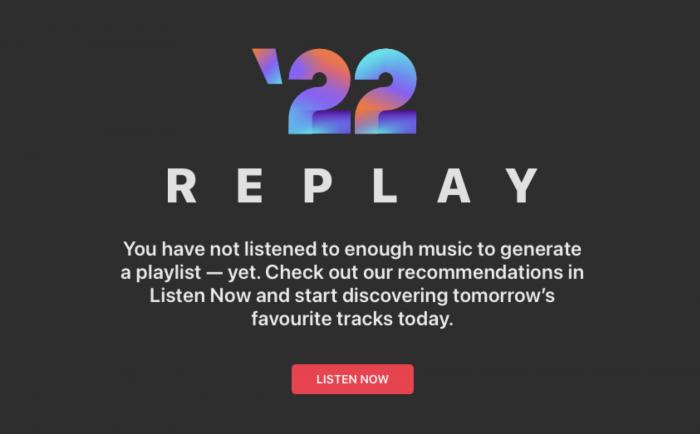
A Apple Music Replay é um recurso fantástico que permite revisar suas faixas, artistas e álbuns mais tocantes no ano passado.Se você'é um ávido ouvinte da Apple Music e quero ver o que você'Ultimamente, tenho ouvido o acesso ao Apple Music Replay no seu Mac é um processo rápido e direto.
Para começar, abra o aplicativo Apple Music no seu Mac.Depois de abrir, você verá uma barra lateral no lado esquerdo da tela.Role para baixo até ver o"Ouça agora"Seção, onde você encontrará um pequeno cabeçalho intitulado"Obtenha misturas personalizadas."
Sob esta seção, você identificará o"Tocado recentemente"opção.Clicar nele levará você a todas as músicas que você tocou recentemente no seu Mac.Aqui vocÊ'LL também encontrar um"Replay 2021"Ícone da lista de reprodução, que é o atalho para acessar sua repetição do Apple Music no ano atual.
Clicando no"Replay 2021"A lista de reprodução o levará às suas principais músicas deste ano em ordem descendente de peças.Você também pode ver seus principais artistas, álbuns e listas de reprodução usando as outras guias disponíveis no"Replay 2021"cabeçalho.
Caso você não'T vejo o"Replay 2021"Lista de reprodução ou qualquer outra lista de reprodução, Don'Não se preocupe.Isso significa apenas que você não tem'T tocou música suficiente ainda para gerar uma lista de reprodução personalizada.
Que'sentar!O acesso ao Apple Music Replay no seu Mac é tão simples.Você também pode Baixe a Apple Music Ou compartilhe sua lista de reprodução de reprodução da Apple Music nas mídias sociais ou redefini -la se você'D gostaria de começar fresco.
Em conclusão, o acesso ao Apple Music Replay no seu Mac é uma ótima maneira de descobrir novas músicas enquanto revisita seus antigos favoritos.Experimente hoje e deixe -nos saber o que você pensa!
Como acessar a Apple Music Replay no PC
A Apple Music Replay é um recurso fantástico que permite que você reviva sua jornada musical criando uma lista de reprodução de suas músicas mais tocadas.O recurso está disponível em vários dispositivos, incluindo PCs.Neste artigo, guiaremos você sobre como acessar e usar o Apple Music Replay no seu PC.
Etapa 1: Inicie seu navegador
A primeira etapa para acessar o Apple Music Replay no seu PC é iniciar seu navegador preferido.Você pode usar qualquer navegador como Google Chrome, Mozilla Firefox, Safari ou Microsoft Edge.
Etapa 2: Visite o site da Apple Music
Depois de lançar seu navegador, navegue para o site da Apple Music em www.music.apple.com.Verifique se você está assinado usando suas credenciais de ID da Apple.
Etapa 3: Acesse sua biblioteca
Depois de fazer login, clique no"Biblioteca"Ícone localizado no canto superior esquerdo da tela.Aqui, você poderá ver todas as suas listas de reprodução, álbuns e músicas salvas anteriormente.
Etapa 4: Selecione"Apple Music Replay"
Com a sua biblioteca aberta, role para baixo até ver o"Feito para você"seção.Sob esta seção, você deve encontrar o"Apple Music Replay"opção.Clique nele para acessar sua lista de reprodução de reprodução.
Etapa 5: ouça e compartilhe
Parabéns!Você acessou com sucesso sua lista de reprodução do Apple Music Replay no seu PC.Você pode ouvir suas músicas favoritas e compartilhar a lista de reprodução com seus amigos e familiares em plataformas de mídia social como Facebook, Twitter e Instagram.
Dica de bônus: Redefina sua lista de reprodução de reprodução
Se você deseja redefinir sua lista de reprodução do Apple Music Replay, siga estas etapas simples:
- Navegue até o"Ouça agora"Guia no site da Apple Music
- Role para baixo até a parte inferior da página e selecione"Apple Music Replay"
- Clique no"Reiniciar"Botão localizado no canto inferior direito da tela.
Em conclusão, o Apple Music Replay é um recurso emocionante que permite redescobrir suas músicas e artistas favoritos.Com as etapas acima, você pode acessar e usar facilmente esse recurso no seu PC.Aproveite suas melhores músicas e compartilhe sua lista de reprodução com outras pessoas! E para aqueles que buscam mais flexibilidade com sua biblioteca da Apple Music, considere explorar métodos para Remova o DRM da Apple Music , permitindo que você aproveite suas faixas favoritas em qualquer dispositivo ou plataforma sem restrições.
Como ver sua lista de reprodução do Apple Music
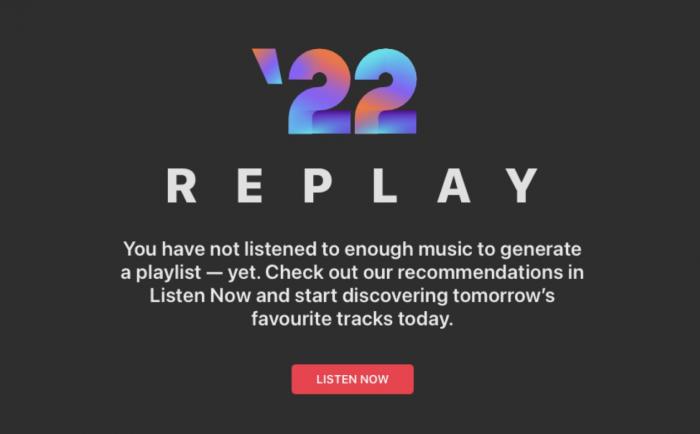
A Apple Music Replay é um recurso que permite que os usuários acessem suas músicas, artistas e álbuns mais reproduzidos do ano.Isto'É uma excelente maneira de descobrir seus gostos musicais e explorar novos artistas com base em seus hábitos de escuta.Nesta seção, nós'Vou mostrar como ver sua lista de reprodução de repetições da Apple Music e aproveitar ao máximo esse recurso incrível.
Para acessar sua lista de reprodução do Apple Music Replay, siga estas etapas simples:
- Abra o aplicativo Apple Music no seu iPhone, iPad ou Mac.
- Toque no"Ouça agora"aba.
- Role para baixo até o fundo da página até ver o"Replay 20xx"seção.
- Toque no"Obtenha sua mistura de repetição"botão para gerar sua lista de reprodução.
Uma vez que você'Gerou sua lista de reprodução do Apple Music Replay, você pode começar a desfrutar de suas músicas favoritas do ano passado.
O melhor da reprodução do Apple Music é que ele atualiza toda semana com seus dados de escuta mais recentes, para que você sempre possa ver o que você'Eu tenho ouvido ultimamente.Para visualizar sua lista de reprodução atualizada, basta seguir as mesmas etapas mencionadas acima.
Se você deseja compartilhar sua lista de reprodução de repetições da Apple Music com seus amigos ou familiares, pode fazê -lo facilmente.Basta tocar no"Compartilhar"Botão ao lado da lista de reprodução e escolha seu método preferido de compartilhamento.
Finalmente, se você deseja redefinir sua lista de reprodução do Apple Music Replay, siga estas etapas:
- Abra o aplicativo Apple Music no seu dispositivo.
- Toque no"Ouça agora"aba.
- Role para baixo até o fundo da página até ver o"Replay 20xx"seção.
- Toque no"Redefinir reprodução"Botão para redefinir sua lista de reprodução.
Em conclusão, o Apple Music Replay é um recurso incrível que permite redescobrir suas músicas e artistas favoritos do ano.Com apenas alguns cliques, você pode gerar e compartilhar sua lista de reprodução com seus entes queridos e redefini -lo sempre que quiser.Então, vá em frente e explore seus gostos musicais com a Apple Music Replay!
Como compartilhar sua lista de reprodução de reprodução do Apple Music
Compartilhar suas músicas favoritas e listas de reprodução com amigos e familiares nunca foi tão fácil, graças ao recurso de repetição do Apple Music.Com o Apple Music Replay, você pode compartilhar facilmente suas músicas e listas de reprodução mais tocadas do ano passado.mais para Baixe a Apple Music Aqui's Como fazer isso:
- Abra o aplicativo Apple Music no seu iPhone, iPad, Mac ou PC.
- Navegue até o"Ouça agora"guia e role para baixo até o"Replay 2021"seção.
- Toque no"Veja tudo"botão ao lado do"Replay 2021"cabeçalho.
- Escolha a lista de reprodução que deseja compartilhar e tocar nela para abri -la.
- Toque no"Compartilhar"Ícone localizado no canto superior direito da tela.
- Agora você verá várias opções de compartilhamento, como mensagens, correio, Airdrop e muito mais.
- Escolha o método de compartilhamento que melhor lhe convier.
Você também pode compartilhar sua lista de reprodução diretamente do site da Apple Music.Aqui's Como fazer isso:
- Vá para o site da Apple Music e faça login com seu ID da Apple.
- Clique no"Ouça agora"guia e role para baixo até o"Replay 2021"seção.
- Clique no"Veja tudo"botão ao lado do"Replay 2021"cabeçalho.
- Escolha a lista de reprodução que deseja compartilhar e clique nela para abri -la.
- Clique no ícone de três pontos localizado ao lado do título da lista de reprodução.
- No menu suspenso, selecione"Compartilhe a lista de reprodução".
- Escolha o método de compartilhamento que você prefere.
Em conclusão, compartilhar sua lista de reprodução de reprodução da Apple Music é fácil, e você pode fazer isso de qualquer lugar, seja você'Estar usando seu iPhone, iPad, Mac ou PC.Então vá em frente e compartilhe suas músicas e listas de reprodução favoritas com seus entes queridos e espalhe a alegria da música.
Como redefinir sua lista de reprodução do Apple Music
A Apple Music Replay é um ótimo recurso que permite ver suas músicas e artistas mais ouvidos no ano passado.No entanto, às vezes você pode querer redefinir sua lista de reprodução de reprodução para iniciar o Fresh.Talvez seu gosto pela música tenha mudado, ou talvez você queira ver novos resultados.
A redefinição da sua lista de reprodução do Apple Music é um processo relativamente simples que pode ser feito nas versões móveis e na área de trabalho do aplicativo.Aqui'mostrar:
- Abra o aplicativo Apple Music no seu dispositivo escolhido.
- Toque no"Ouça agora"guia na parte inferior da tela.
- Role para baixo até ver o"2021 Replay"seção.
- Toque nos três pontos ao lado da lista de reprodução de reprodução.
- Selecione"Exclua da biblioteca."
Que'sentar!Sua lista de reprodução da Apple Music agora foi redefinida.Agora você pode começar a ouvir novas músicas e artistas para criar uma nova lista de reprodução de reprodução para o próximo ano.
Isto'É importante observar que a redefinição da sua lista de reprodução excluirá todos os seus dados de escuta anteriores, por isso verifique se você'tenho certeza antes de prosseguir.
Em conclusão, a redefinição da sua lista de reprodução do Apple Music é uma maneira fácil de começar de novo com suas preferências musicais.Se você'Estou procurando explorar novos gêneros ou criar uma lista de reprodução completamente diferente, esse processo simples pode ajudá -lo a alcançar seus objetivos.Lembre -se de pensar duas vezes antes de pressionar o botão Excluir!
